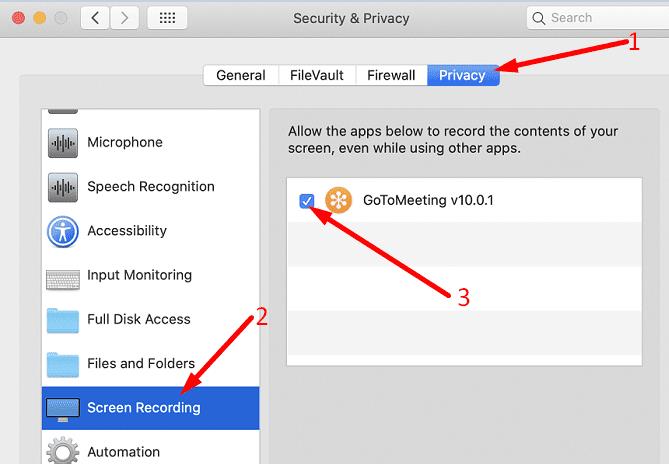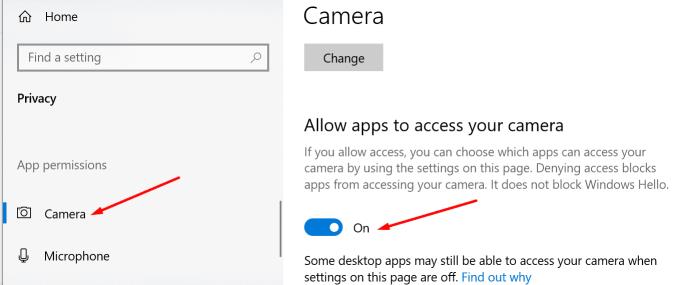Minilo je več kot eno leto, odkar se je ves svet zaradi nuje preselil na splet. Spletne platforme za video srečanja so postale zelo priljubljene, ko so se milijoni zaposlenih, študentov in lastnikov podjetij preselili v digitalni svet. GoToMeeting je ena takšnih platform, ki svojim uporabnikom nudi vsa orodja, ki jih potrebujejo za gostovanje ali udeležbo na video sestankih.
Toda včasih storitev ne deluje, kot je bilo predvideno . Če ne morete dati svojega zaslona v skupno rabo z drugimi udeleženci sestanka, je lahko zelo frustrirajoče, še posebej, če poskušate opozoriti. No, če na zaslonu ne morete predstaviti vizualnih podatkov v realnem času, ste lahko manj prepričljivi. Torej, poglejmo, kako lahko odpravite to težavo.
Kako odpraviti težave s skupno rabo zaslona GoToMeeting
Uporabite GoToMeeting v svojem brskalniku
Za vašo namizno ali mobilno aplikacijo GoToMeeting veljajo omejitve programske opreme in požarnega zidu . Vaš skrbnik za IT je morda nastavil stroge nastavitve skupne rabe zaslona, ki vam preprečujejo uporabo orodij tretjih oseb za skupno rabo zaslona z drugimi uporabniki.
Zaženite Chrome, odprite nov zavihek brskalnika in pojdite na www.gotomeeting.com ali https://app.gotomeeting.com . Preverite, ali je na voljo spletna skupna raba zaslona. Upoštevajte, da skupna raba zaslona deluje samo v spletnem brskalniku Chrome.
Če še vedno ne morete dati svojega zaslona v skupno rabo, se prijavite v svoj račun GoToMeeting v novem oknu brskalnika brez beleženja zgodovine . Poleg tega počistite predpomnilnik brskalnika in namestite najnovejšo različico brskalnika, ki je na voljo. Znova zaženite brskalnik in preverite rezultate.
Omogoči snemanje zaslona
Vaš MacBook potrebuje dovoljenje za zajem zaslona in skupno rabo. Prepričajte se, da dovolite aplikacijam, da zajamejo vaš zaslon; sicer funkcija ne bo delovala.
Na vašem Macu
Kliknite ikono Apple in pojdite na Sistemske nastavitve .
Pomaknite se do Varnost in zasebnost .
Izberite zavihek Zasebnost .
Nato izberite Snemanje zaslona (levo podokno).
Potrdite potrditveno polje GoToMeeting, da omogočite aplikaciji, da zajame vaš zaslon.
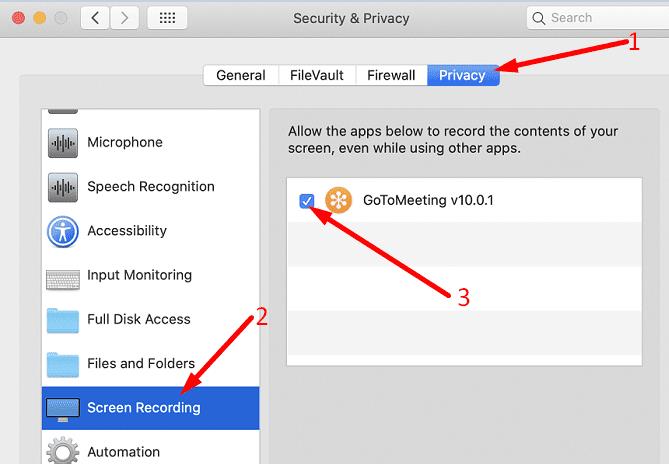
Čeprav Windows 10 nima posebne nastavitve zasebnosti skupne rabe zaslona, poskrbite, da boste omogočili dostop do kamere in mikrofona za GoToMeeting .
Pojdite v Nastavitve , izberite Zasebnost in izberite Kamera (levo podokno).
Omogočite naslednje možnosti: Dovoli aplikacijam dostop do fotoaparata a in Dovoli namiznim aplikacijam dostop do kamere .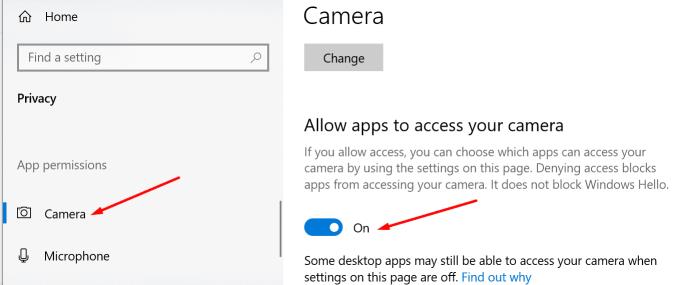
Znova zaženite GoToMeeting in preverite, ali funkcija skupne rabe zaslona zdaj deluje.
Posodobite ali znova namestite aplikacijo GoToMeeting
Če ste nedavno posodobili različico sistema Windows 10 ali macOS, namestite tudi najnovejšo različico aplikacije GoToMeeting. Mnogi uporabniki so se pritožili, da po nadgradnji na Big Sur ne morejo deliti svojega zaslona . Na srečo je najnovejša posodobitev GoToMeeting uspešno odpravila težave z združljivostjo programske opreme.
V skrajnem primeru lahko odstranite GoToMeeting in znova namestite novo različico aplikacije. To bi moralo odpraviti vse poškodovane datoteke, ki bi lahko pokvarile funkcijo skupne rabe zaslona.
Če nič ne deluje, se za nadaljnjo pomoč obrnite na svojega skrbnika za IT. Morda morajo onemogočiti omejitve skupne rabe zaslona, ki so jih postavili. Če vam je skupna raba zaslona pomembna funkcija, lahko tudi preklopite na drug program za video srečanje , kot je Zoom, Skype ali Teams.
Zaključek
Če ne morete dati svojega zaslona v skupno rabo z uporabo GoToMeeting, namestite najnovejšo različico aplikacije, zaženite nov zavihek brskalnika brez beleženja zgodovine in pojdite na https://app.gotomeeting.com. Če težava ni odpravljena, znova namestite aplikacijo ali preklopite na drugo storitev za videosestanke. Ali ste našli druge rešitve za odpravljanje težav s skupno rabo zaslona GoToMeeting? Sporočite nam v spodnjih komentarjih.